1、首先打开easyx文件夹,双击打开include文件夹,复制其中的两个文件easyx.h和graphics.h
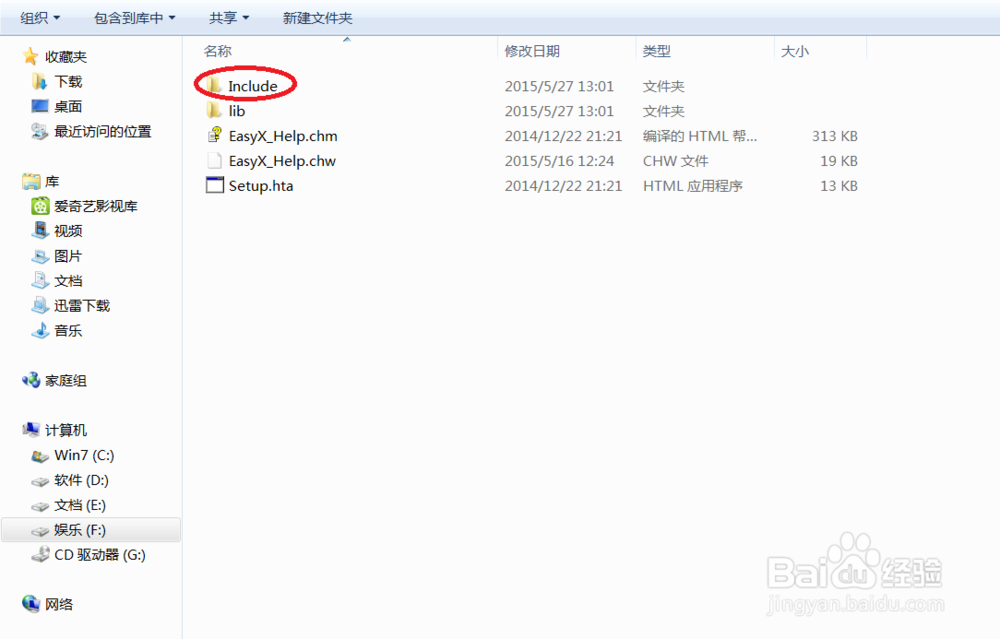
2、找到Visual Studio所在的安装目录,打开VC文件夹,打开其中的include文件夹,将刚才复制的两个文件粘贴到此文件夹下(可按Ctrl+v快捷键)

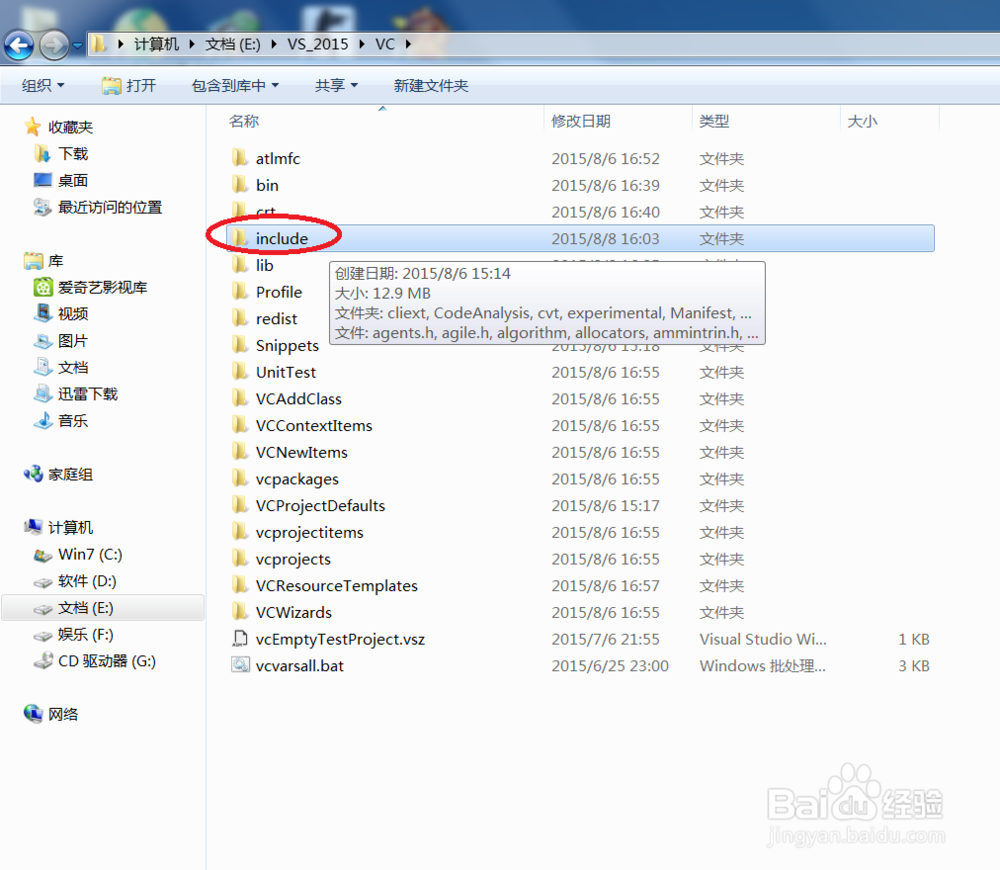
3、返回easyx文件夹,打开lib文件夹中的amd64文件夹,复制其中的easyx.lib和easyxw.lib两个文件。


4、与步骤二相同,打开VC/lib/amd64文件夹,将步骤三中复制的两个文件粘贴到此文件夹下
5、返回easyx文件夹,打开lib文件夹,复制其中四个文件(easyx.lib,easyx6.lib,easyxw.lib,easyxw6.lib)

6、打开Visual Studio所在的安装楫默礤鲼目录,打开VC/lib文件夹,将步骤五中所复制的四个文件粘贴到此目录下,大功告成!下面我们就可以使用easyx图形库来做自己喜欢的图形界面了
